如何安装原版win10
分类:windows7教程 发布时间:2017-02-10 23:00:00
众所周知win7系统是因为其稳定性与其个性化的功能设计得到了用户们的青睐,但是为了迎接更加完善的win10的到来,微软在10月底已经正式宣布win7系统停止更新,那么面对即将上市的win10系统,安装好大白菜v7的用户们该如何使用u盘安装win10呢?下面就一起来看看如何安装原版win10
安装win10系统前期准备工作:
①、下载安装好大白菜v7u盘启动盘制作工具,并且制作好大白菜u盘启动盘。
②、在网上下载好win10系统镜像,将下载好的win10系统放入大白菜u盘启动盘根目录。
③、查看并修改硬盘模式为ahci硬盘模式,详情请参考“如何修改asus x201e笔记本ahci硬盘模式”。
完成以上准备工作,下面就一起来看看大白菜v7win10原版如何安装。
开始安装;
1.将制作好的大白菜u盘启动盘插入usb接口(台式用户建议将u盘插在主机机箱后置的usb接口上),然后重启电脑,出现开机画面时,通过使用启动快捷键引导u盘启动进入到大白菜主菜单界面,选择“【03】运行大白菜Win8PE优化版(新电脑)”;回车确认,如下图

如何安装原版win10(图1)
2.进入pe系统桌面,系统会自动弹出大白菜PE装机工具,点击“更多(M)”再点击“打开”进入下一步操作。如下图所示

如何安装原版win10(图2)
3.选择之前存放在u盘根目录的win10系统镜像,点击“打开(O)”进入下一步操作。如下图所示
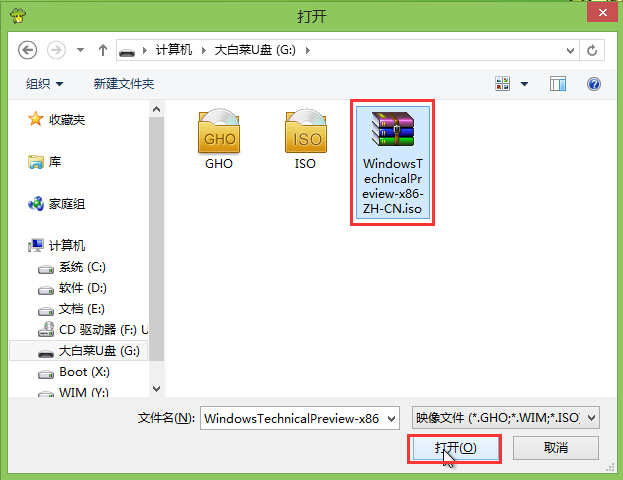
如何安装原版win10(图3)
4.点击选择需要安装win系统镜像的系统盘,点击“确定(Y)”进入下一步操作。如下图所示

如何安装原版win10(图4)
5.在弹出的提示窗口中,点击“确定(Y)”进入下一步操作。如下图所示

如何安装原版win10(图5)
6.耐心等待系统镜像自动还原完成,等待电脑重新启动并且自动安装的完成。

如何安装原版win10(图6)
7.系统安装完成之后,在弹出区域和语言框中, 点击“下一步(N)”根据提示来操作进入系统桌面。

如何安装原版win10(图7)
以上就是大白菜v7安装原版win10系统使用教程,有需要用到win10系统安装教程的用户,可以尝试以上的大白菜使用教程操作看看,希望以上的大白菜使用教程可以给大家带来更多的帮助。






 立即下载
立即下载







 魔法猪一健重装系统win10
魔法猪一健重装系统win10
 装机吧重装系统win10
装机吧重装系统win10
 系统之家一键重装
系统之家一键重装
 小白重装win10
小白重装win10
 杜特门窗管家 v1.2.31 官方版 - 专业的门窗管理工具,提升您的家居安全
杜特门窗管家 v1.2.31 官方版 - 专业的门窗管理工具,提升您的家居安全 免费下载DreamPlan(房屋设计软件) v6.80,打造梦想家园
免费下载DreamPlan(房屋设计软件) v6.80,打造梦想家园 全新升级!门窗天使 v2021官方版,保护您的家居安全
全新升级!门窗天使 v2021官方版,保护您的家居安全 创想3D家居设计 v2.0.0全新升级版,打造您的梦想家居
创想3D家居设计 v2.0.0全新升级版,打造您的梦想家居 全新升级!三维家3D云设计软件v2.2.0,打造您的梦想家园!
全新升级!三维家3D云设计软件v2.2.0,打造您的梦想家园! 全新升级!Sweet Home 3D官方版v7.0.2,打造梦想家园的室内装潢设计软件
全新升级!Sweet Home 3D官方版v7.0.2,打造梦想家园的室内装潢设计软件 优化后的标题
优化后的标题 最新版躺平设
最新版躺平设 每平每屋设计
每平每屋设计 [pCon planne
[pCon planne Ehome室内设
Ehome室内设 家居设计软件
家居设计软件 微信公众号
微信公众号

 抖音号
抖音号

 联系我们
联系我们
 常见问题
常见问题



